很多人根据个人不同的习惯,安装的系统也就不一样。但是在工作中的话,如果是不同的系统,比如Win7要共享xp的打印机共享xp的文件能不能实现呢?自然也是可以的,只要在各自的电脑设置一下,就能方便的连接共享打印机,工作上省掉麻烦节省很多时间和效率。下面就针对win7系统如何共享xp系统的打印机进行介绍,有在工作上需要的朋友们可以以此借鉴。
一.首先我们要在Win7这边设置好,打开服务。
在桌面上右键点击我的电脑或计算机,选择管理后找到服务和应用程序,打开服务。
或者使用快捷键WIN+R打开运行窗口,输入services.msc回车,同样可以打开服务设置。
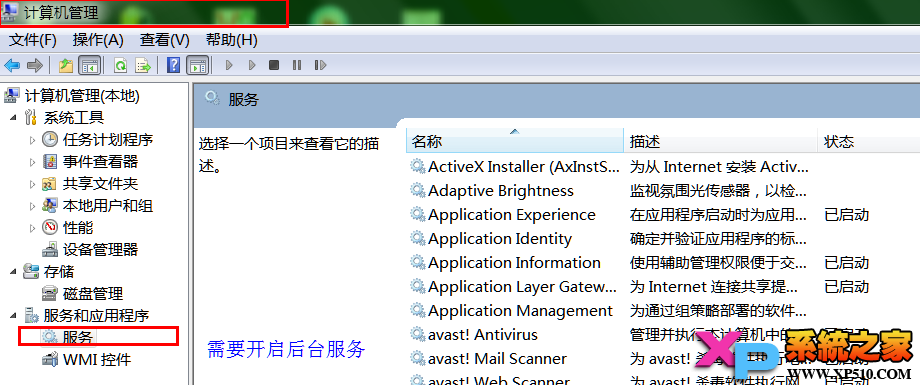
将以下列出服务的[启动类型]选为[自动],并确保[服务状态]为[已启动]。
Server
Workstation
Computer Browser
DHCP Client
Remote Procedure Call
Remote Procedure Call (RPC) Locator
DNS Client
Function Discovery Resource Publication
UPnP Device Host
SSDP Discovery
TIP/IP NetBIOSHelper //这个在xp系统没有开启,win7共享需要开启。
2.同样再次右键计算机打开属性,可以看见工作组,如果xp系统的电脑又分类在工作组,将自己的win7系统添加到相同工作组,可以根据更改设置更改到同样的工作组。

3.在桌面点击开始,打开控制面板,点击网络和Internet,找到网络和共享中心页面,在选择家庭组和共享选项,开启网络共享和文件共享。
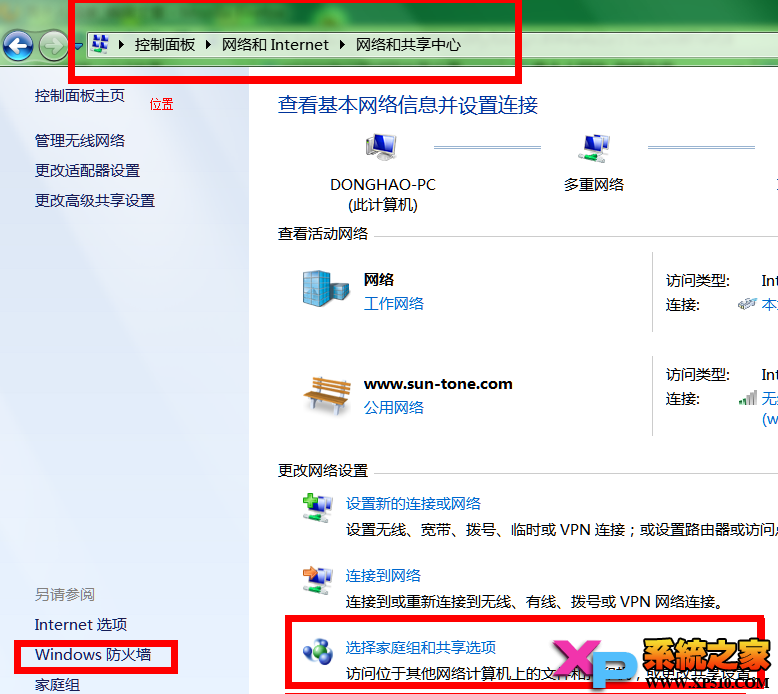
点击更改高级共享设置进去,更改共享设置。启用网络发现,启用文件和打印机贡献,。
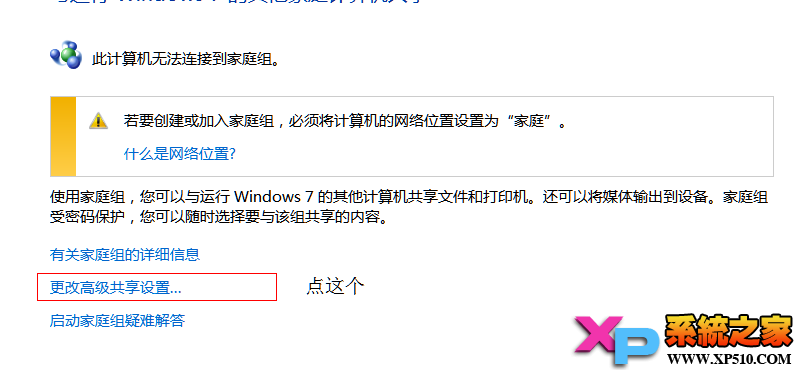
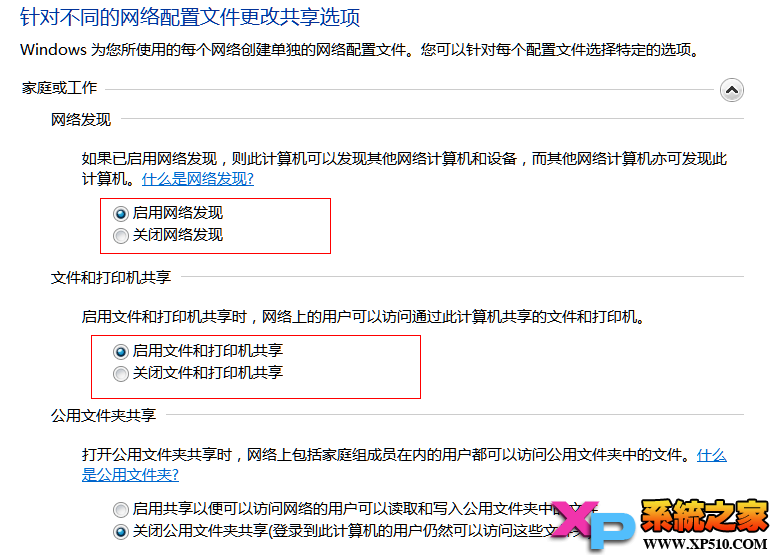
再次回到控制面板,打开系统和安全,点击进去Windows防火墙,允许程序或功能通过Windows防火墙,添加文件共享到防火墙例外,将网络发现、文件和打印机共享勾选,允许共享访问。
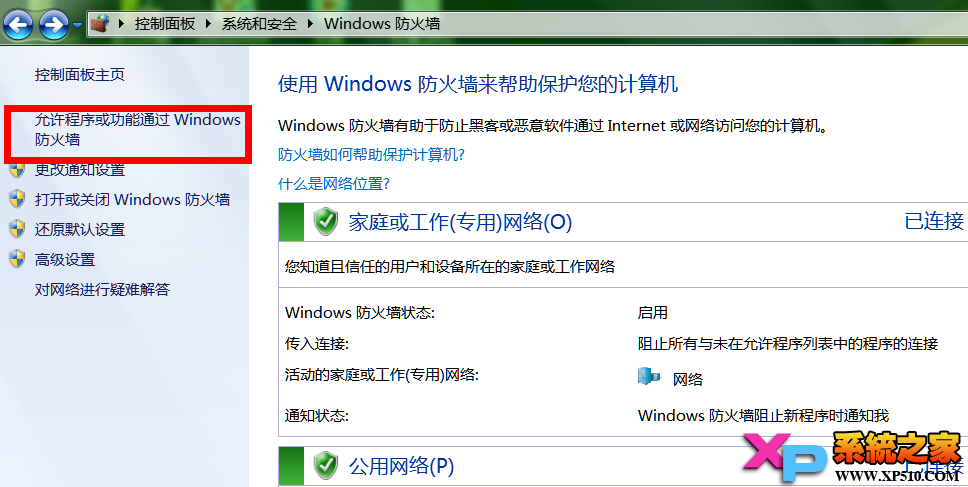

二.以上是对win7系统的设置,xp这边同样也需要一些设置才能共享。XP系统要将共享的打印机和文件设置为共享。
1.打开网上邻居属性-本地连接属性-安装-协议-"nwlink ipx/spx/netblos compatible transport protocl" 双击。再选择网络功能类型选框中选择协议,进行添加。
里面还有个"network monitor driver"也要安装. (自动安装不要安装盘的)。
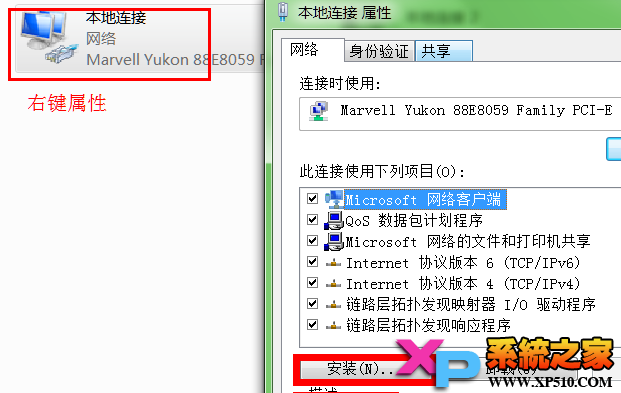
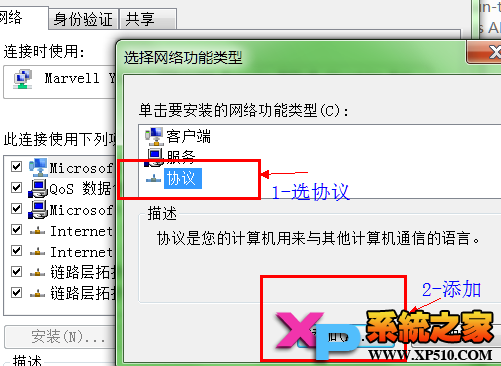
2.点击开始,打开运行窗口,输入services.msc, 找到"server"服务,弹出窗口对属性启动类型选择"自动"确定,然后在左边点"启动",确定。
3.组策略设置:
和上面一样再次打开运行窗口,输入secpol.msc ,打开安全设置,本地策略
用户权利指派,点击"拒绝从网络访问这台计算机"属性,删除里面的"所有用户组"。
安全选项:
网络访问:不允许SAM 帐户的匿名枚举, 属性选择"停用"。
网络访问: 不允许 SAM 帐户和共享的匿名枚举,属性选择"停用"。
网络访问: 本地帐户的共享和安全模型,属性改为"经典。本地用户以自己的身份验证"。
4.用户管理---启动guest用户。
我的电脑右键,点击管理、本地用户和组、用户,把右边的guest用户属性"帐户已停用前面的钩去掉"。
最后再重新启动电脑,Win7系统就能共享xp打印机,同时xp共享出来的文件win7系统也都能看得见并随时共享,方便了很多是不是,还不知道方法的朋友们可以试看看。